今月から保険証としても使えるというマイナンバーカード。みなさん申請しましたか?高森町では土曜日に臨時窓口を設けたり、パースやメガ・ドンキホーテに出張手続きのコーナーを出したりしていますが、私はスマホで申請手続きをしました。スマホの場合、QRコードを読み取るので申請書IDを入力する必要がなく、またスマホを含むオンラインでの申請の方がカードが出来上がるのが早いそうです。そこで、今回は実際の申請画面に基づいてスマホでの申請のやり方を説明します🍀
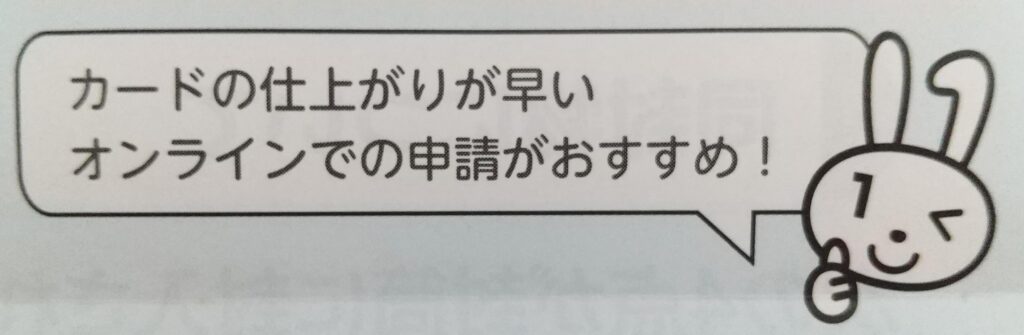
💡ちなみに、私がこのタイミングで申請したのは、当初3月末までの申し込みが対象だったマイナポイントをもらうため。ギリギリだと思っていましたが、なんと!!朗報!
申込期間が延長され、カードの申請さえ3月中にすれば、9月までのチャージでポイントがもらえるようになったそうです😊
というわけでまだ間に合うマイナンバーカード!高森町民で、まだマイナンバーカードの申請をされていない方には、2月中~下旬ごろに封筒が届いたと思います。
(私はそれより前に役場に行って「オンラインで申請したい」旨を伝えたところ、手数料はかからず、封筒に入っていたものとまったく同じ様式の申請書を用意してもらえました)
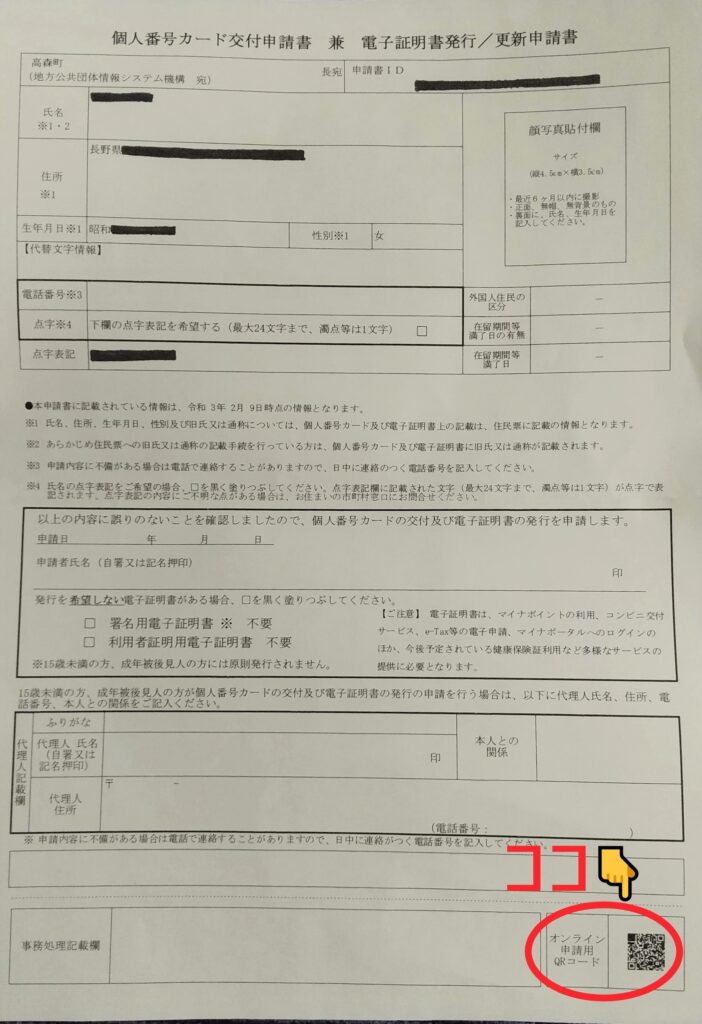
この紙自体が交付申請書になっているので色々書いてありますが、スマホ申請の場合必要なのは右下のQRコードだけです。早速読み込んでみましょう。
(👈画像をクリックすると拡大されます)
その後の手続きは、大きく分けてメールアドレスの登録と、顔写真の登録の2ステップになります。
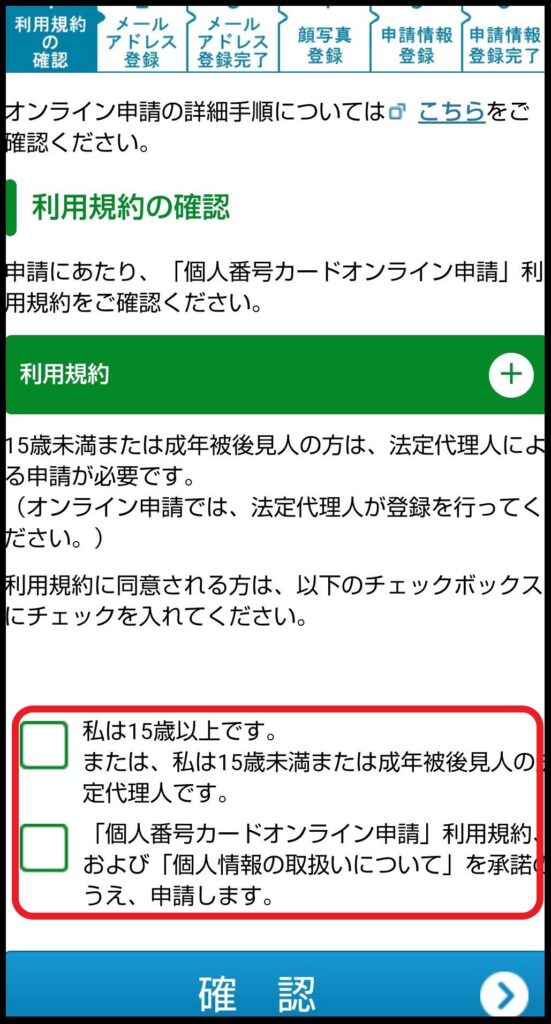
【ステップ1】メールアドレスの登録
まずは利用規約の確認です。しっかり読んだら、画像の赤く囲った部分の2か所のチェックボックスに✅をつけて確認ボタンを押しましょう。
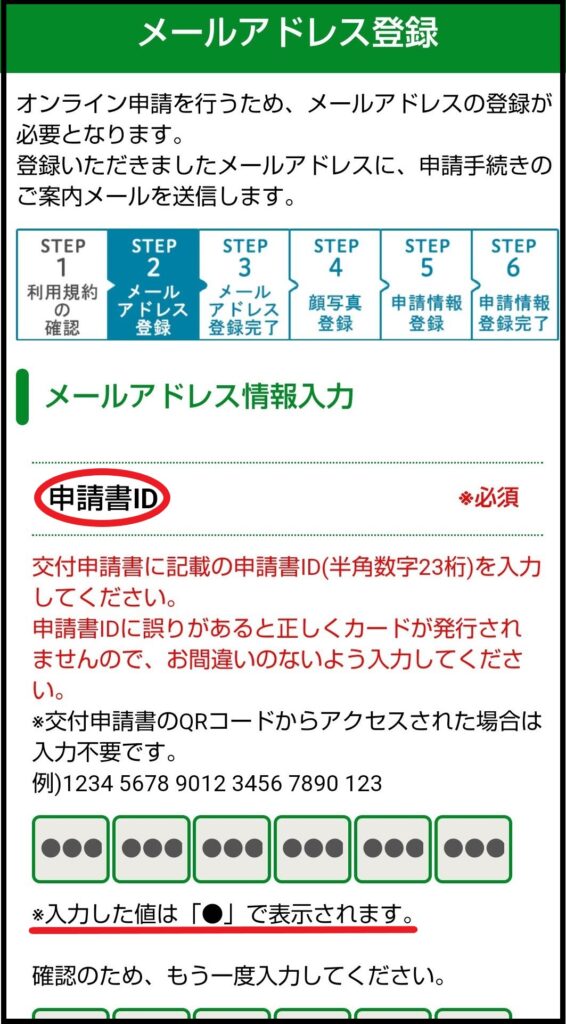
メールアドレスを入力する前に、申請書IDの確認画面があります。QRコードを読み取ってアクセスした場合は、画像のように、すでに自分の申請書IDの数字が「●」で入力済みになっているので何もしなくてOKです。(その下の、「確認のため~」の欄には数字で表示されています)
※「申請書ID」とは、交付申請書の右上にある23ケタの数字のことです。
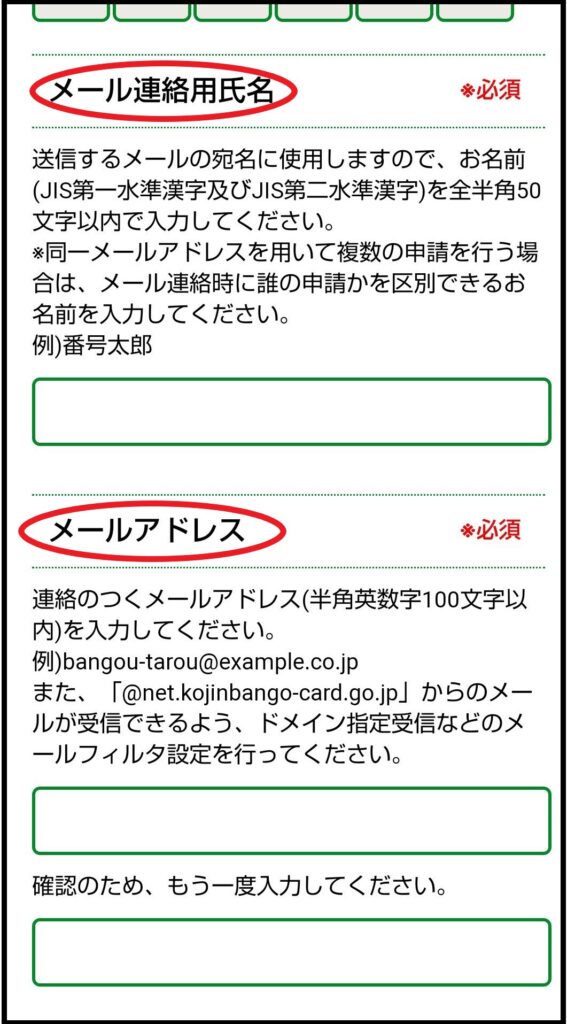
ここで、氏名とメールアドレスを入力します。基本的には自分の名前とアドレスですが、お子さんの分などを申請する場合も同じアドレスが使えます。そのときには、氏名の欄だけカードを申し込みたい人の名前にすればOKです。
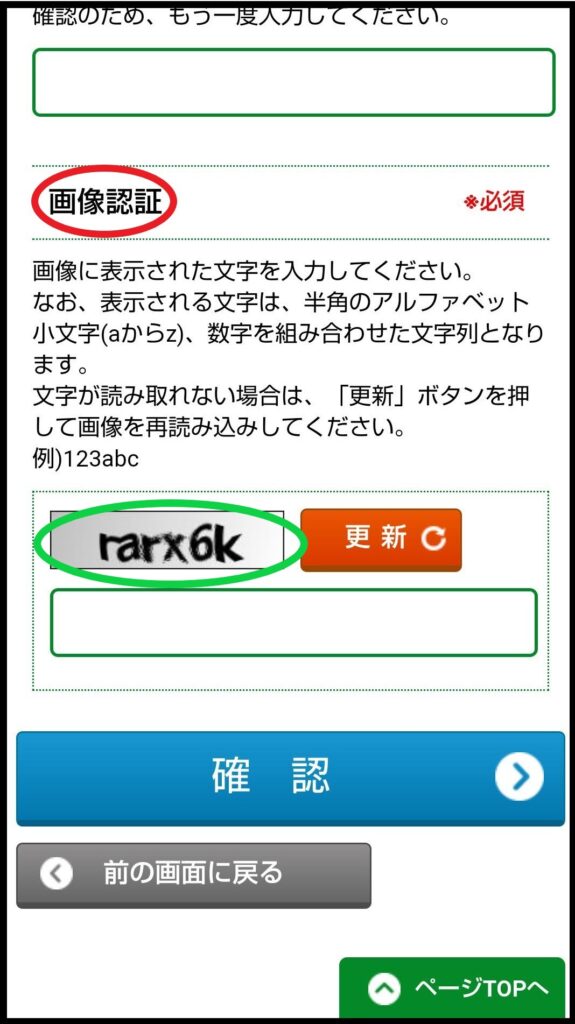
最後は画像認証です。緑の丸で囲った、アルファベットと数字の羅列を、その通りに下のボックスに入力します。判断が難しい場合などは、隣にある「更新」のボタンを押すことで違う文字列に変わります。
すべての確認と入力が済んだら、青い「確認」ボタンを押して進みます。
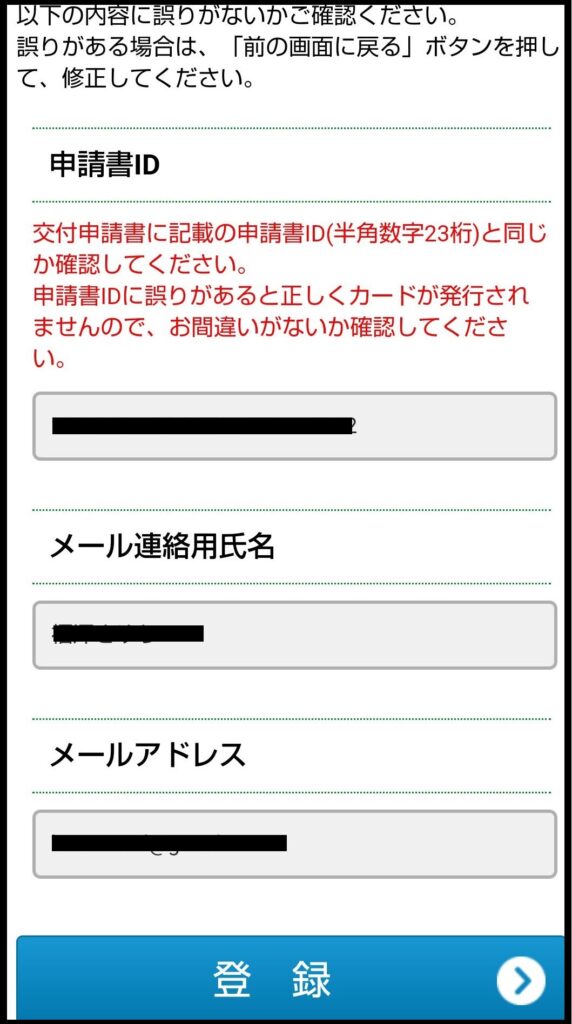
ここが、メールアドレス登録の最終画面になります。ここでもう一度、申請書IDの数字(ここでは●ではなく数字で表示されています)と、氏名やアドレスを確認してください。一番下の「登録」を押すと完了です。
これで、登録したメールアドレスに「申請情報登録URLのご案内」というメールが届けば、第1ステップはクリアです🎉
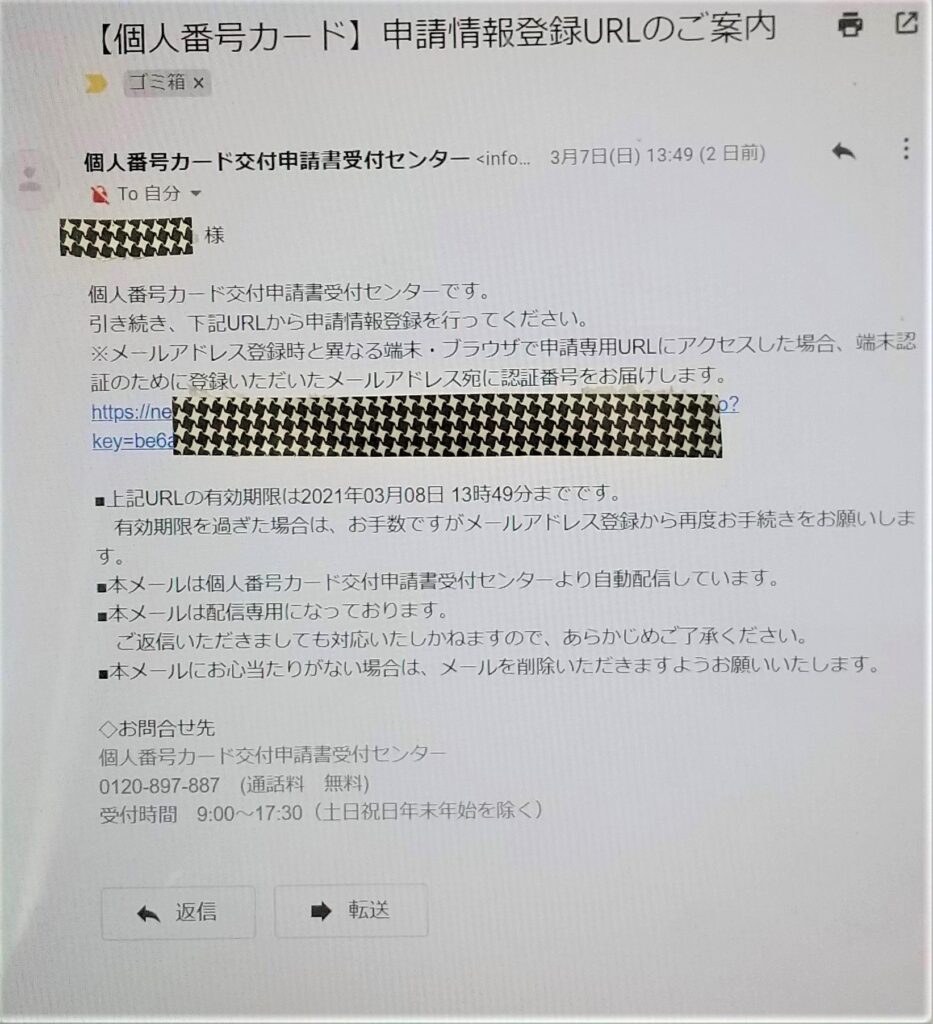
申請登録URLの案内メールはこのような画面です。真ん中にあるアドレスを押して進みましょう。
(👈こちらもクリックで拡大されます)
※URLには有効期限があり、メールが届いてから24時間後までとなります。万が一期限が切れてしまった場合は、もう一度QRコードを読み込んでメールアドレスの登録からやり直してください。
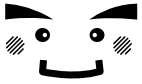










「マイナポイントもらっちゃおう!スマホで申請マイナンバーカード①」への1件の返信
[…] 💡スマホでマイナンバーカード申請の続きです!(ステップ1はこちら)今回は、顔写真の登録から最終確認までの流れを見ていきます❗️ […]